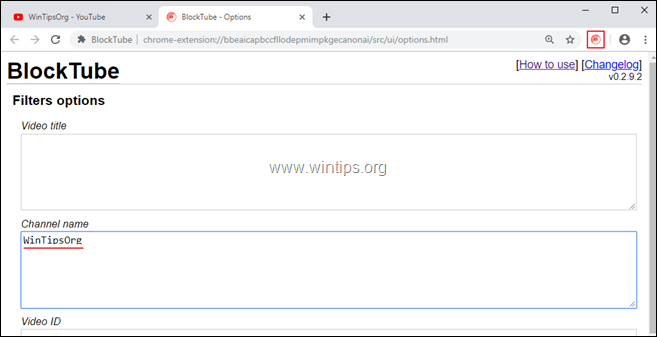Obsah
Tento návod obsahuje pokyny, jak můžete v případě zájmu zablokovat kanály YouTube. Návod může být užitečný zejména v případě, že máte děti a nechcete na YouTube sledovat videa obsahující pornografii, obsah pro dospělé nebo jiný nežádoucí obsah, nebo pokud chcete určitý kanál YouTube zablokovat z jiného důvodu.
Jak již víte, YouTube nedává uživatelům možnost zablokovat zobrazení určitých kanálů YouTube. Jediné bezpečnostní nastavení, které YouTube nabízí, je "omezený režim "*, který vám dává možnost skrýt videa, která jsou ostatními uživateli označena jako nevhodný obsah (pro dospělé, násilí atd.). Pokud tedy chcete zablokovat video nebo kanál YouTube, pokračujte ve čtení níže...
Povolení omezeného režimu na YouTube:
1. Přejděte na webové stránky YouTube.
2. Klikněte na na vašem profilový obrázek nebo na tři tečky  a klikněte na Omezený režim: Vypnuto
a klikněte na Omezený režim: Vypnuto

3. Přepínání AKTIVACE OMEZENÉHO REŽIMU na ON .
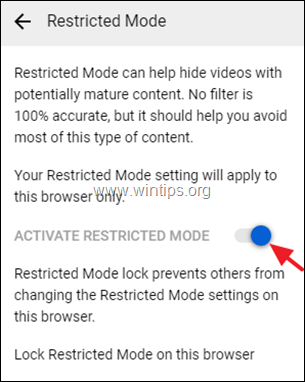
Jak blokovat videa nebo kanály YouTube v prohlížeči Chrome nebo Firefox.
Jediným způsobem, jak filtrovat a blokovat nežádoucí kanály YouTube, je nainstalovat do prohlížeče rozšíření YouTube Video Blocker. K tomuto úkolu můžete použít jedno z níže uvedených rozšíření:
- BlockTubeVideo Blocker
Jak blokovat videa a kanály YouTube pomocí BlockTube.
1. Stažení a instalace BlockTube* rozšíření ve webovém prohlížeči.
- Stáhnout BlockTube pro Google Chrome.Stáhnout BlockTube pro Mozilla Firefox.
Pomocí BlockTube rozšíření budete moci:
- Blokování videí prostřednictvím: Název videa / Název kanálu / ID kanálu / ID videa Blokování komentářů prostřednictvím Uživatel / Obsah komentáře Blokování videí v rámci služby YouTube pomocí kontextových nabídek Blokování celých kanálů
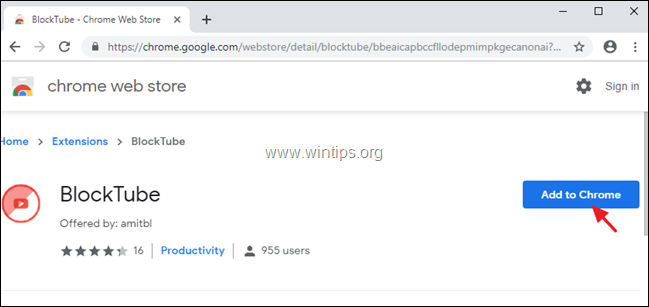
2. Po instalaci rozšíření BlockTube, restartovat vašeho prohlížeče.
3. Pokud chcete zablokovat určitý kanál YouTube:
1. Zvýraznění na Název kanálu nebo ID kanálu na adresním řádku a poté kliknutí pravým tlačítkem myši a vyberte možnost Kopírovat .
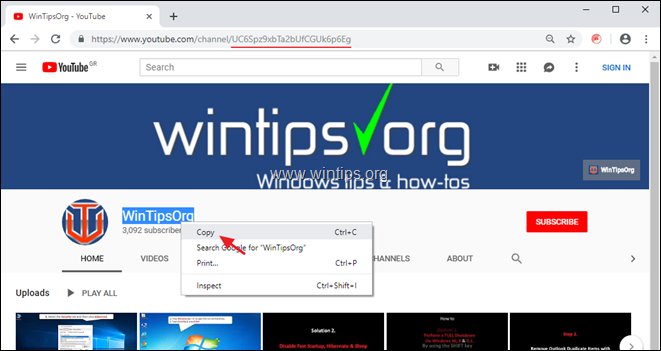
2. Klikněte na BlockTube ikona  na pravém konci adresního řádku.
na pravém konci adresního řádku.
3. Vložit název kanálu (nebo ID kanálu) do odpovídajícího pole pole BlockTube možnosti filtrování.
4. Po dokončení přejděte dolů na Další možnosti , zadejte heslo, abyste ochránili nastavení omezení před změnou, a klikněte na tlačítko Uložit .
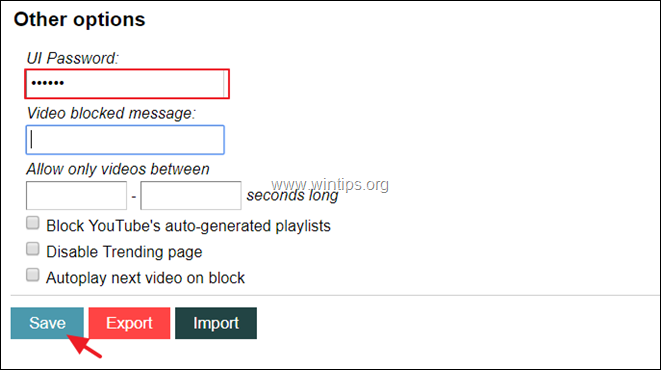
5. To je vše!
Jak používat blokátor videa k blokování kanálu YouTube
1. Stažení a instalace VideoBlocker* rozšíření ve webovém prohlížeči.
- Stáhnout Video Blocker pro Google Chrome.Stáhnout Video Blocker pro Mozilla Firefox.
Pomocí Blokátor videa doplněk budete moci:
- Blokování všech videí z vámi zadaných kanálů. Blokování skupin kanálů pomocí zástupných znaků. Blokování videí podle klíčových slov v jejich názvech.
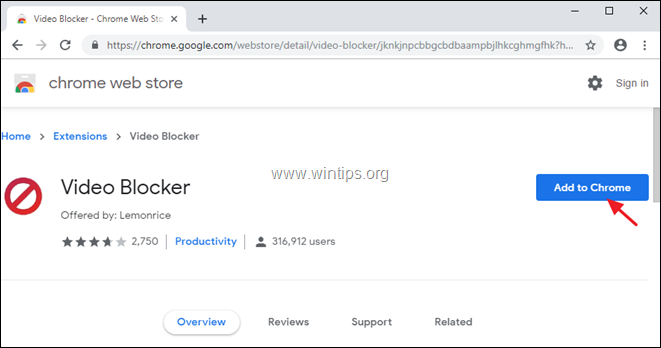
2. Po instalaci restartovat vašeho prohlížeče.
3. Pokud chcete zablokovat kanál YouTube pomocí Blokátor videa :
1. Zvýraznění . název kanálu a poté klikněte pravým tlačítkem myši a vyberte Kopírovat .

2. Klikněte na ikonu Blokování videa  na pravém konci adresního řádku.
na pravém konci adresního řádku.
3. Klikněte pravým tlačítkem myši a Vložit (nebo jej můžete zadat ručně) název kanálu YouTube, který chcete zablokovat, a adresu. Přidat tlačítko.
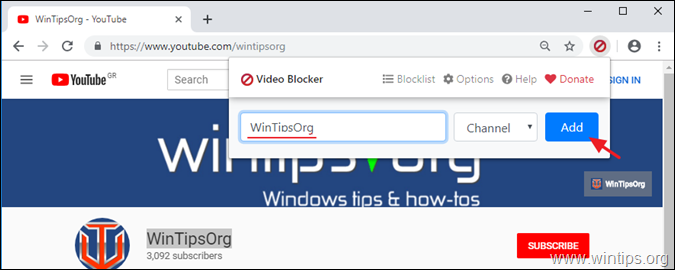
4. Skončili jste. Od této chvíle budou všechna videa z tohoto kanálu blokována. *
Poznámky:
1. Pokud chcete chránit nastavení blokování před nežádoucími úpravami, pak:
1. Klikněte na ikonu Blokování videa  a znovu vyberte Možnosti .
a znovu vyberte Možnosti .
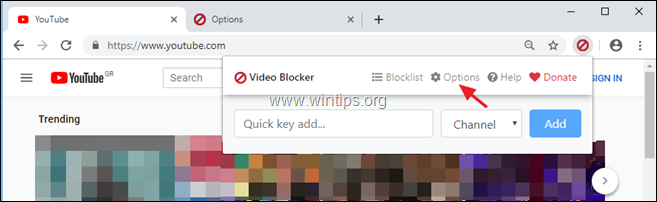
2. Na Zabezpečení zadejte heslo a klikněte na tlačítko Nastavení hesla .
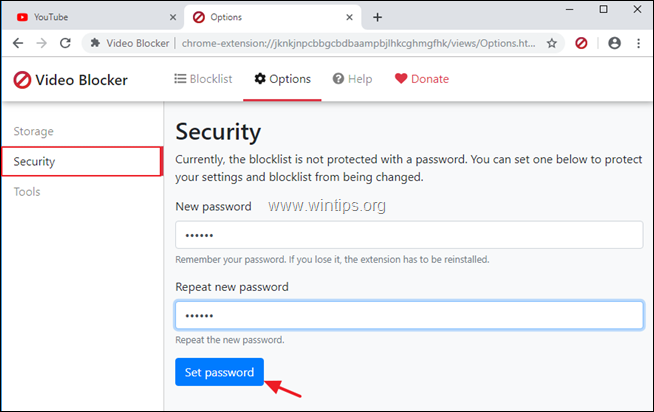
2. Pokud chcete odstranit blokovaný kanál YouTube ze seznamu blokovaných kanálů, pak:
1. Klikněte na ikonu Blokování videa  a znovu vyberte Seznam bloků
a znovu vyberte Seznam bloků
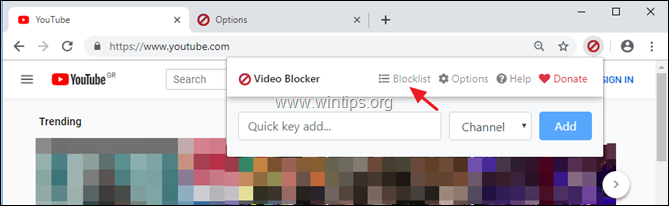
2. Klikněte na Odstranění adresy vedle kanálu, který chcete odblokovat.
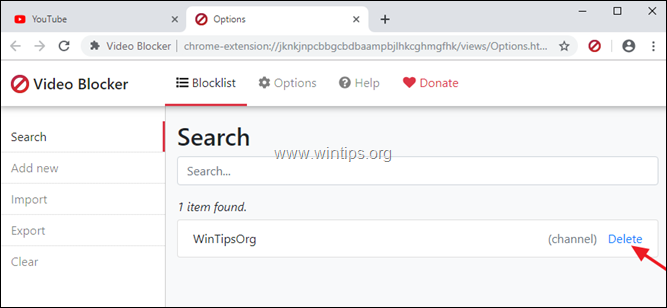
Hotovo! Dejte mi vědět, zda vám tento návod pomohl, a zanechte komentář o svých zkušenostech. Prosím, lajkujte a sdílejte tento návod, abyste pomohli ostatním.

Andy Davis
Blog správce systému o Windows